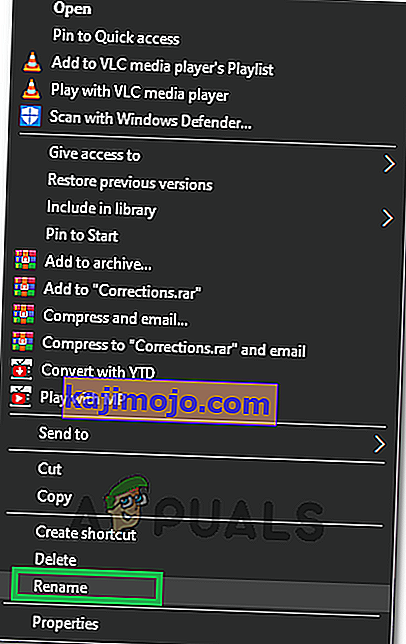Тхе Елдер Сцроллс ИВ: Обливион био је главни хит када је објављен и поставио је темеље Скириму, који је наставак који је постао најпопуларнија игра своје ере. Заборав се осећа као старији брат и постоје људи који га заправо више воле од Скирима.

Неки људи имају екстремних проблема када покушавају да покрену игру, јер се она руши одмах при покретању и спречава кориснике да је уопште правилно играју. Проблем се обично јавља одмах након покретања игре и обично нема кода грешке или прозора који би могао објаснити шта се заправо догодило.
Шта узрокује падове заборава при покретању?
Проблем углавном узрокује музика у игри која је опет узрокована недостајањем пакета кодека на рачунарима корисника. Игра такође може да почне да се руши након што промените превише подешавања у игри или .ини датотека.
Корисници који имају више монитора у својим играчким поставкама такође би требало да размотре онемогућавање неких од њих или подешавање одређених поставки у својствима игре, јер је игра помало престара за поставке са више монитора.
Решење 1: Избришите фасциклу Обливион у МиГамес
Брисање ове фасцикле требало би да препише и ресетује све неправилне конфигурације које сте можда направили или оне које су погрешиле од инсталирања игре и могли бисте да је правилно покренете једноставно након брисања фасцикле Обливион која се налази у Документи >> Моје игре.
Имајте на уму да се у фасцикли Обливион налази фасцикла Савес и свакако бисте је требали изоставити приликом брисања свега што је у фасцикли Обливион ако желите да наставите тамо где сте стали пре него што је грешка почела да се дешава.
- Дођите до потребног места у Филе Екплорер-у једноставно отварањем фасцикле и кликом на Овај ПЦ или Мој рачунар у левом навигацијском окну или тражењем овог уноса у менију Старт.

- У сваком случају, на овом рачунару или мом рачунару кликните двапут да бисте отворили свој локални диск и дошли до ставке Корисници >> Име вашег налога >> Документи >> Моје игре >> Заборав.
- Уђите у фасциклу Обливион и обавезно изаберите све осим фасцикле Савес, кликните десним тастером миша и у контекстном менију одаберите опцију Делете.
- После тога поново покрените игру поновним покретањем Стеам-а и двокликом игре на картици Стеам Либрари да бисте видели да ли Обливион и даље пада при покретању.
Решење 2: Инсталирајте пакет кодека
Имати квалитетан пакет кодека инсталиран на рачунару је ствар коју многи људи прескачу када преузму све што је потребно за свој рачунар. Међутим, ово је грешка и пад Обливиона при покретању приликом сваког покретања један је од проблема који може настати ако на рачунару нема инсталиран пакет кодека. Следите доње кораке да бисте га одмах инсталирали!
- Посетите ову везу да бисте видели листу доступних К-Лите Цодец пакета које можете преузети на свој рачунар. Можете једноставно одабрати основни пакет и преузети га кликом на дугме Преузми поред његовог уноса.

- Кликните Миррор 1 или Миррор 2 из следећег прозора и сачекајте да се извршна датотека преузме. Пронађите га у директоријуму Преузимања и двапут кликните да бисте га отворили. Следите упутства која ће се појавити на екрану да бисте пратили поступак инсталације на рачунару.
- Поново покрените рачунар да бисте применили промене и покушајте одмах да покренете Обливион да бисте видели да ли пада при покретању.
Напомена : Алтернатива за вас ако не можете или не желите да преузмете било који пакет кодека на свој рачунар је онемогућавање музике из игре помоћу конфигурационе датотеке Обливион.ини којој се може лако приступити. Следите доленаведене кораке како бисте правилно уредили ову датотеку и надамо се да ћете окончати стална рушења.
- Дођите до потребног места у Филе Екплорер-у једноставно отварањем фасцикле и кликом на Овај ПЦ или Мој рачунар у левом навигацијском окну или тражењем овог уноса у менију Старт.
- У сваком случају, на овом рачунару или мом рачунару кликните двапут да бисте отворили свој локални диск и дошли до ставке Корисници >> Име вашег налога >> Документи >> Моје игре >> Заборав.
- Уђите у фасциклу Обливион и пронађите датотеку која се зове Обливион.ини. Кликните десним тастером миша на датотеку и одаберите Опен. Ако се отвори прозор Селецт а програм, одаберите Нотепад и кликните ОК.

- Користите комбинацију тастера Цтрл + Ф или кликните Уреди у горњем менију и у падајућем менију изаберите опцију Пронађи да бисте отворили поље за претрагу.
- Упишите МусицЕнаблед у оквир и промените вредност поред њега са 1 на 0. Урадите исто за „бДСоундХВАццелератион = 1“ и „бСоундЕнаблед = 1“. Након промене вредности, сачувајте промене кликом на „Датотека> Сачувај“.

- Покушајте поново да покренете игру како бисте проверили да ли се Обливион сруши приликом покретања након извршавања ових корака.
- Можете да почнете да окрећете сваку од њихових вредности уназад једну по једну, јер само једно од ових подешавања може узроковати пад.
Решење 3: Исправци за кориснике са више монитора
Ако на свом подешавању имате два или више монитора, можда ћете наићи на проблеме с падом игара чешће од осталих корисника, па бисте можда требали размотрити онемогућавање секундарних монитора и користити само примарни екран рачунара за приказивање игре. То се лако може урадити коришћењем комбинације тастера Виндовс + П и одабиром опције само на екрану рачунара на врху.
Ако ово не успе, можете потпуно онемогућити ове мониторе, али ови кораци се разликују у зависности од тога коју графичку картицу сте инсталирали: Интел, НВИДИА или АМД.
- Корисници НВИДИА : Десни клик на Десктоп >> НВИДИА Цонтрол Панел >> картица Дисплаи >> Подесите више екрана >> Онемогућите све мониторе осим екрана рачунара.
- Корисници АМД / АТИ : Отворите АМД Цаталист Цонтрол Центер >> Управљање екраном >> Онемогућите све мониторе, осим екрана рачунара.
Међутим, корисници су известили да постоје методе где можете да користите више екрана и поправите сталне падове пратећи доленаведене кораке за извршну датотеку Обливион.еке.
- Ако сте игру купили на Стеаму, отворите Стеам ПЦ клијент двоструким кликом на његову пречицу на радној површини или тражењем у менију Старт једноставним уписивањем „Стеам“ након притиска на мени Старт или Сеарцх (Цортана) дугме.

- Након што се отвори Стеам клијент, кликните да бисте отворили картицу Библиотека у прозору Стеам у менију који се налази на врху прозора и пронађите ставку Обливион на листи.
- Кликните десним тастером миша на икону игре у библиотеци и одаберите опцију Пропертиес из контекстног менија који ће се отворити и обавезно одмах пређите на картицу Лоцал Филес у прозору Пропертиес и кликните на дугме Бровсе Лоцал Филес.

- Такође можете потражити главни извршни програм игре тако што ћете кликнути на дугме менија Старт или дугме за претрагу поред њега и откуцати Обливион. У сваком случају, кликните десним тастером миша на извршну датотеку и одаберите опцију Отвори локацију датотеке из контекстног менија који ће се појавити.
- Пронађите датотеку Обливион.еке, кликните десним тастером миша и у падајућем менију одаберите опцију Својства. Идите на картицу Компатибилност и уклоните ознаке са поља за визуелне теме и уносе композиције радне површине ако их можете пронаћи.

- Потврдите промене и покушајте поново покренути игру да бисте видели да ли и даље пада при покретању.
Решење 4: Деинсталирајте Циберлинк Повер ДВД 5
Након провере евиденција грешака које су се појавиле на његовом рачунару, корисник је приметио да му је Циберлинк Повер ДВД 5 алат створио проблем и натерао га да прође кроз сав посао док се заправо проблем може решити деинсталирањем програма.
Програм није злонамерни софтвер нити је нежељена пошта. То је законит софтвер који се може користити за управљање дисковима и ИСО датотекама, али једноставно узрокује одређене проблеме који изгледају овако у евиденцији грешака:
Неисправна путања модула: Ц: \ Програм Филес (к86) \ ЦиберЛинк \ Схаред Филес \ АудиоФилтер \ цлауд.ак
Покушајте да деинсталирате ову алатку и проверите да ли се падови и даље јављају приликом покретања:
- Пре свега, уверите се да сте се пријавили са администраторским налогом јер нећете моћи да деинсталирате програме користећи било које друге привилегије налога.
- Кликните на мени Старт и отворите Контролну таблу тако што ћете га потражити. Можете и да кликнете на икону зупчаника да бисте отворили поставке ако користите Виндовс 10.
- На контролној табли одаберите категорију „Прикажи као:“ у горњем десном углу и кликните на „Деинсталирај програм“ у одељку „Програми“.

- Ако користите апликацију Подешавања, кликом на Апликације треба одмах отворити листу свих инсталираних програма на рачунару.
- Пронађите запис Циберлинк Повер ДВД 5 на листи и кликните на њега једном. Кликните на дугме Деинсталирај изнад листе и потврдите све дијалошке оквире који се могу појавити. Следите упутства на екрану да бисте деинсталирали Циберлинк Повер ДВД 5 и након тога поново покренули рачунар.
Решење 5: Промена извршних имена
У неким случајевима је било чудно заобилазно решење да је игра функционисала ако су се њена извршна имена мало променила. Стога ћемо у овом кораку променити извршна имена за Обливион. Да бисте то урадили:
- Идите до главног инсталационог директорија игре.
- Кликните десним тастером миша на „ОбливионЛаунцхер.еке“ и одаберите „Преименуј“.
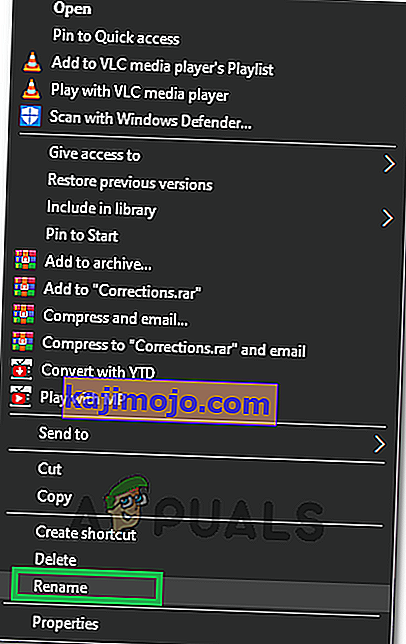
- Промените му име у било шта друго.
- Сада кликните десним тастером миша на „Обливион.еке“ и промените му име у „ОбливионЛаунцхер.еке“.
- Проверите да ли је проблем и даље присутан.
Решење 6: Промена локације инсталирања
У неким случајевима грешка се покреће ако корисник инсталира игру у програмским датотекама, а необично је да је ова грешка исправљена за неке кориснике инсталирањем у „ Ц> Бетхесда Софтворкс> Заборав “. Према томе, инсталирајте игру на поменутој локацији и пре тога пређите на друго решење за потпуно уклањање датотека за конфигурацију Обливион у документима, јер оне по дефаулту нису деинсталиране.